Розробка ефективно функціонуючого відеоплеєра - це захоплююче завдання, яке може дати вам глибоке розуміння світу React. У цьому підручнику ви дізнаєтеся, як створити компонент відеоплеєра з важливими функціями керування, такими як відтворення, пауза та зупинка. Основна увага приділяється чіткій логіці та оптимізації взаємодії з користувачем.
Основні висновки
- Ви дізнаєтеся, як створити окремий компонент відеоплеєра.
- Реалізація кнопок відтворення, паузи та зупинки пояснюється крок за кроком.
- Ви отримаєте уявлення про використання хуків у React, особливо про useEffect.
Покрокові інструкції
Крок 1: Створення компонента відеоплеєра
Спочатку вам потрібно створити новий файл для вашого компонента відеоплеєра. Назвіть його Videoplayer.jsx. Для початку ви можете скопіювати код з існуючого компонента програми і адаптувати його до базової структури нового компонента. Потім видаліть весь непотрібний імпорт, який не потрібен.
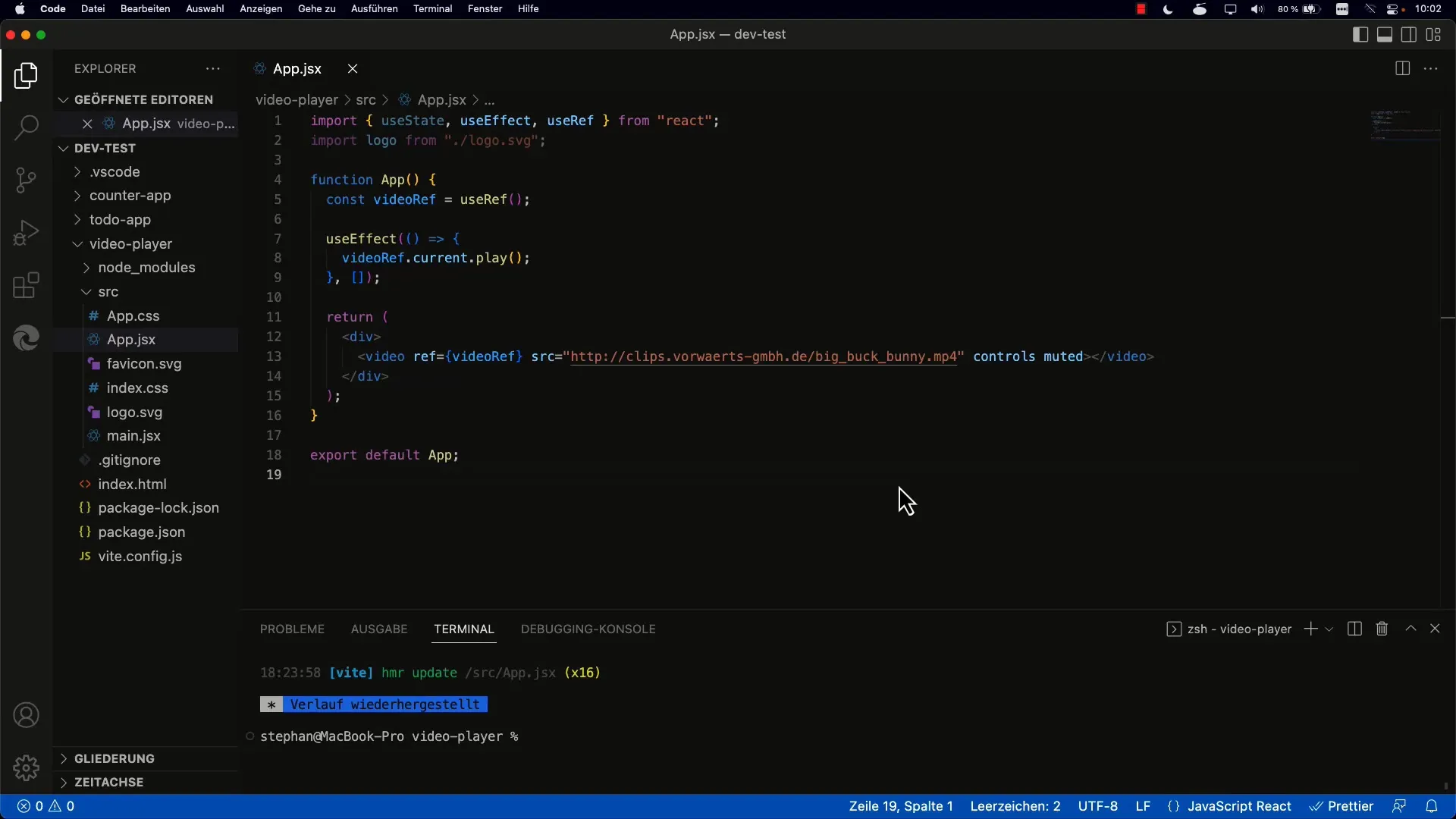
Це перший крок до відокремлення плеєра від основного додатка і підвищення зручності супроводу вашого коду.
Крок 2: Інтеграція компонента відеоплеєра в додаток
Після створення базової структури вам потрібно інтегрувати новий компонент відеоплеєра в основний додаток. Для цього замініть існуючий тег компонента на video player у компоненті вашого додатку.
Переконайтеся, що ви правильно імпортували компонент, щоб все працювало. Ви бачите, що компонент тепер є незалежним і може відтворювати відео.
Крок 3: Додавання кнопок керування
Тепер прийшов час додати область керування для відеоплеєра. Створіть новий елемент div під відео, в який вставте кнопки "Відтворити", "Пауза" і "Стоп".
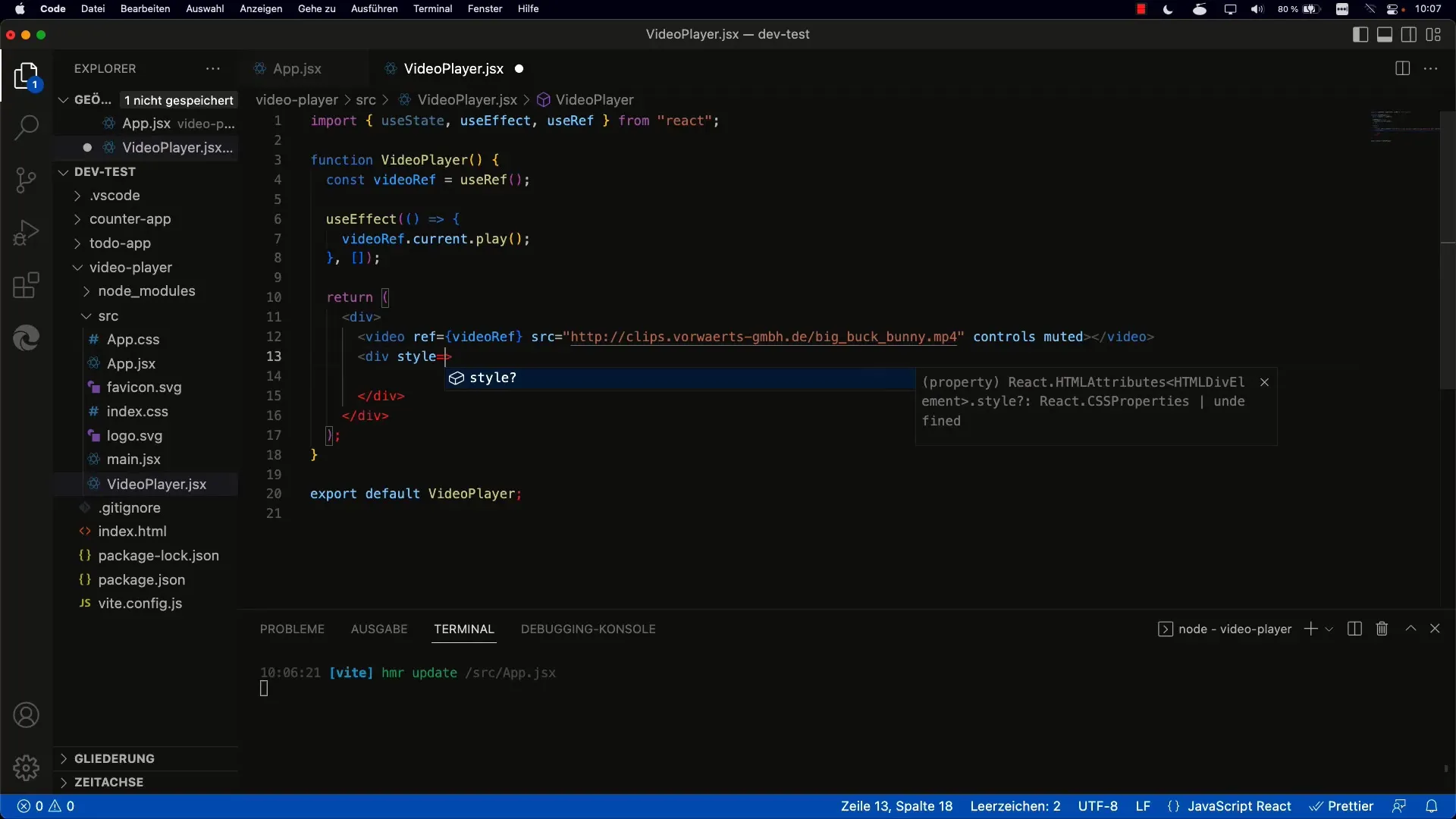
У цьому розділі також налаштуйте властивості CSS для div, щоб забезпечити акуратне розташування кнопок.
Крок 4: Відцентруйте кнопки
Щоб зробити користувацький інтерфейс більш привабливим, вирівняйте кнопки під відео по центру, застосувавши стиль flexbox. Переконайтеся, що властивість justify-content має значення "По центру".
Добре структурований макет значно покращує користувацький досвід.
Крок 5: Реалізація функцій кнопок
Тепер настає найцікавіша частина: функціональність кнопок! Використовуйте обробники onClick для реалізації логіки відтворення, паузи і зупинки. Базова функціональність тут досить проста: для кнопки відтворення ви викликаєте відповідну функцію відтворення, для паузи - функцію паузи.
Функція зупинки вимагає трохи більше роздумів. Вона повинна спочатку зупинити відео і скинути позицію відтворення на нуль, щоб при наступному запуску відео почалося з самого початку.
Крок 6: Тестування функціональності
На цьому етапі ви повинні протестувати свій код, щоб переконатися, що всі кнопки працюють належним чином. Оновіть сторінку і перевірте, що кнопки відтворення, паузи і зупинки працюють належним чином. Відео більше не повинно відтворюватися автоматично, оскільки логіка автоматичного відтворення відсутня.
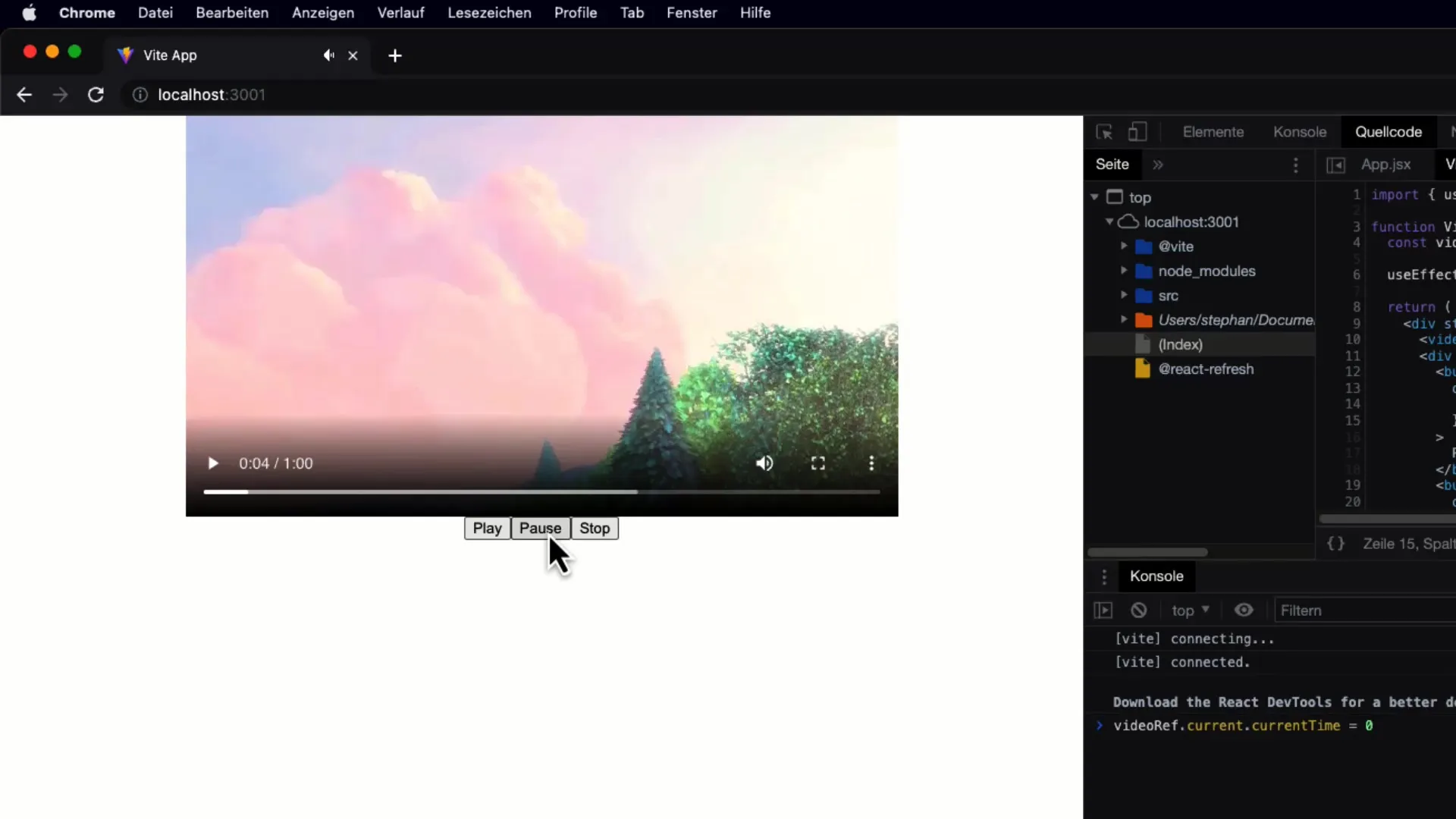
Крок 7: Керування станом відеоплеєра
Важливим покращенням є керування станом відеоплеєра. Реалізуйте стан для запису того, чи відтворюється відео в даний момент, чи поставлено на паузу, чи зупинено. Це дозволить вам об'єднати кнопки відтворення і паузи в одну кнопку, яка буде реагувати відповідно до стану.
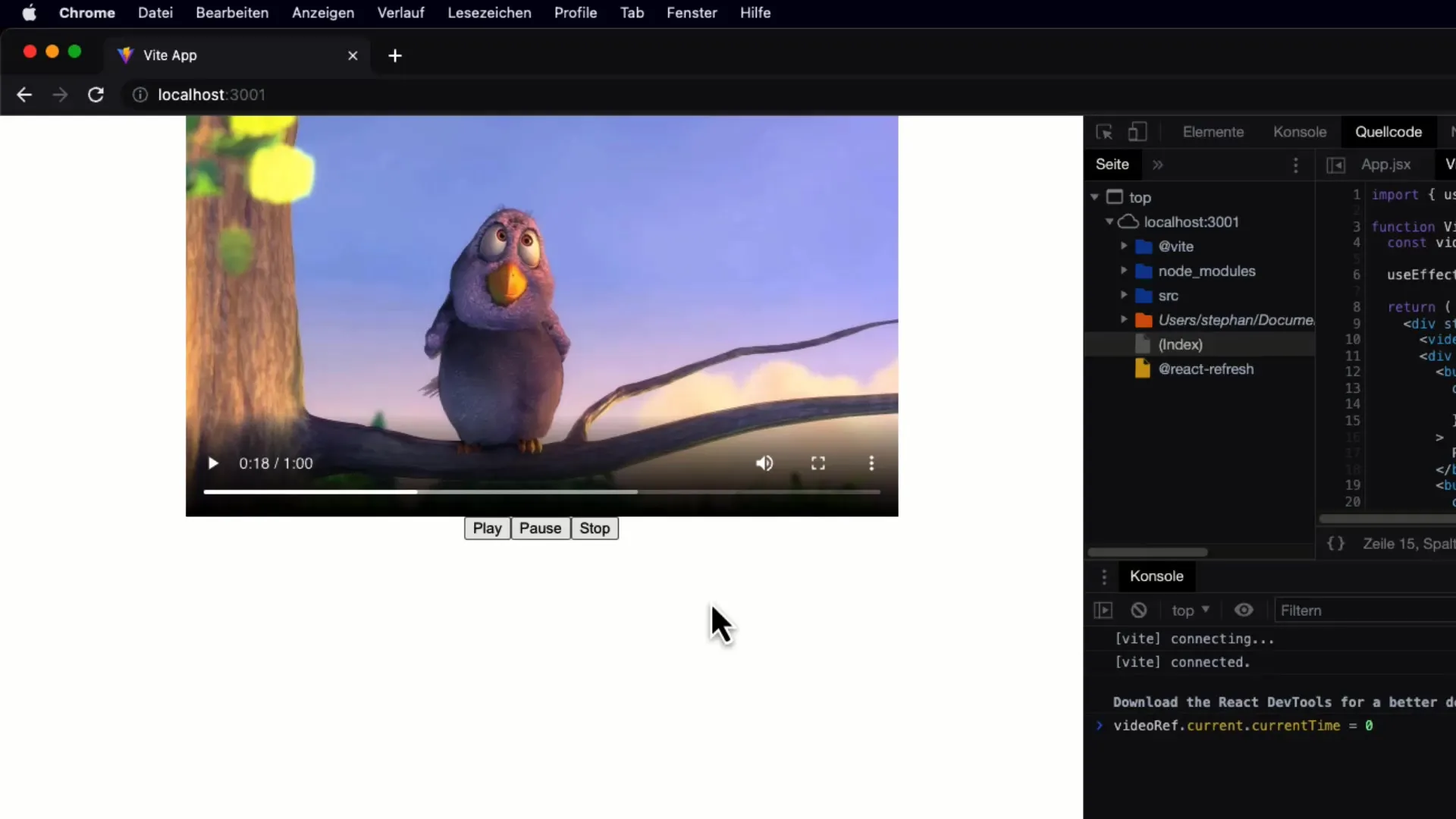
Це дозволяє ще більше оптимізувати користувацький інтерфейс і ефективніше керувати відображенням кнопок.
Підсумок
Тепер ви дізналися, як створити функціональний компонент відеоплеєра в React. Від створення компонента до реалізації елементів управління та керування станом - ви пройшли всі важливі етапи. Експериментуйте з кодом, розширюйте функціонал та вдосконалюйте дизайн на свій смак.
Часті запитання
Як мені імпортувати компонент відеоплеєра в мій додаток?У вашому файлі App.jsx вам потрібно імпортувати компонент за допомогою import Videoplayer з './Videoplayer.jsx';.
Як саме працює кнопка зупинки?Кнопка зупинки ставить відео на паузу і встановлює позицію відтворення на 0, щоб відео можна було перезапустити з початку.
Чи можна ще більше налаштувати кнопки? Ви можете змінювати стилі та іконки кнопок, щоб налаштувати їхній вигляд на свій смак.


